Cómo restaurar la configuración de fábrica en Apple iPad
Recientemente, el restablecimiento de fábrica se ha convertido en uno de los temas candentes, especialmente entre los usuarios de iPad de Apple. Ya sea para vender un dispositivo, solucionar problemas del sistema o borrar datos personales, el restablecimiento de fábrica es una necesidad común. Este artículo presentará en detalle los pasos para restaurar la configuración de fábrica del iPad de Apple y adjuntará datos y análisis relevantes.
1. ¿Por qué deberíamos restaurar la configuración de fábrica?
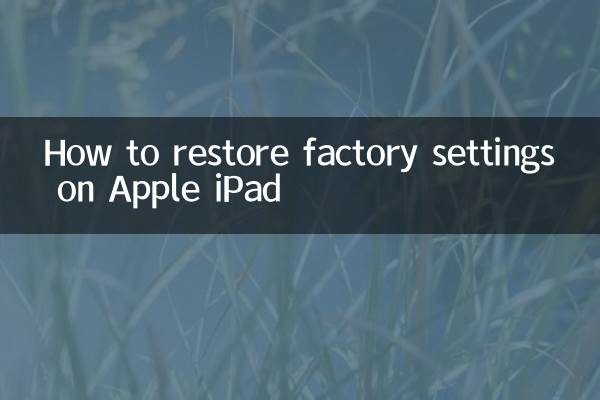
Restaurar la configuración de fábrica puede ayudar a los usuarios a resolver los siguientes problemas:
| Tipo de pregunta | Rendimiento específico |
|---|---|
| El sistema se congela | El dispositivo funciona lentamente y las aplicaciones fallan con frecuencia |
| No hay suficiente espacio de almacenamiento | No puedo instalar nuevas aplicaciones ni actualizar el sistema |
| Riesgo de violación de datos | Borrar información personal antes de vender o transferir equipos |
| Fallo del software | Los errores del sistema no se pueden solucionar con métodos convencionales |
2. Preparativos antes de restaurar la configuración de fábrica
Antes de realizar un restablecimiento de fábrica, asegúrese de completar los siguientes pasos para evitar la pérdida de datos:
1.Copia de seguridad de datos: haga una copia de seguridad de archivos, fotos y datos de aplicaciones importantes a través de iCloud o iTunes.
2.Cerrar sesión en ID de Apple: Vaya a "Configuración" > "ID de Apple" > "Cerrar sesión" para asegurarse de que el dispositivo no esté vinculado a la cuenta.
3.Desactivar Buscar mi iPad: Vaya a "Configuración" > "ID de Apple" > "Buscar" > "Buscar mi iPad" para desactivar esta función.
4.Cargar o conectar a la corriente: Asegúrese de que el dispositivo tenga suficiente energía para evitar interrupciones de energía durante el proceso de recuperación.
3. Dos métodos para restaurar la configuración de fábrica
Método 1: restaurar a través de la configuración del iPad
1. Encienda el iPad y vaya a "Configuración" > "General" > "Transferir o restaurar iPad".
2. Seleccione Borrar todo el contenido y la configuración.
3. Ingrese la contraseña del dispositivo o la contraseña de ID de Apple para confirmar la operación.
4. Espere a que el dispositivo se reinicie automáticamente y complete la recuperación.
Método 2: Restaurar a través de la computadora (aplicable a situaciones en las que la computadora no se puede encender)
1. Conecte su iPad a su computadora usando un cable de datos y abra iTunes (o Finder, para macOS Catalina y superior).
2. Pon el iPad en modo de recuperación:
| modelos de iPad | Pasos de operación |
|---|---|
| iPad con botón de inicio | Mantenga presionado el botón Inicio y el botón Encendido hasta que aparezca la interfaz del modo de recuperación |
| iPad sin botón de inicio | Presione rápidamente el botón Volumen +, luego el botón Volumen - y luego presione y mantenga presionado el botón Encendido |
3. Seleccione "Restaurar iPad" en iTunes o Finder y espere a que se descargue el firmware y complete la recuperación.
4. Cosas a tener en cuenta después de restaurar la configuración de fábrica
1.Reactivar dispositivo: Siga las instrucciones en pantalla para completar la configuración inicial. Es posible que necesites conectarte a Wi-Fi o insertar una tarjeta SIM.
2.Restaurar copia de seguridad: Si necesita datos anteriores, puede restaurarlos desde iCloud o la copia de seguridad de iTunes.
3.Verificar versión del sistema: Después de la recuperación, el sistema se actualizará a la última versión para garantizar el funcionamiento normal.
5. Preguntas frecuentes
| pregunta | solución |
|---|---|
| Atascado durante la recuperación | Fuerce el reinicio del dispositivo y vuelva a intentarlo. |
| Olvidé la contraseña de ID de Apple | Restablecer contraseña a través del sitio web oficial de Apple |
| No se puede activar después de la recuperación | Verifique su conexión de red o comuníquese con el soporte técnico de Apple |
Con los pasos anteriores, puedes restaurar fácilmente tu iPad a la configuración de fábrica. Ya sea que esté solucionando un problema o preparando su dispositivo para la venta, esta acción garantiza que sus datos estén seguros y que su dispositivo esté en buenas condiciones.
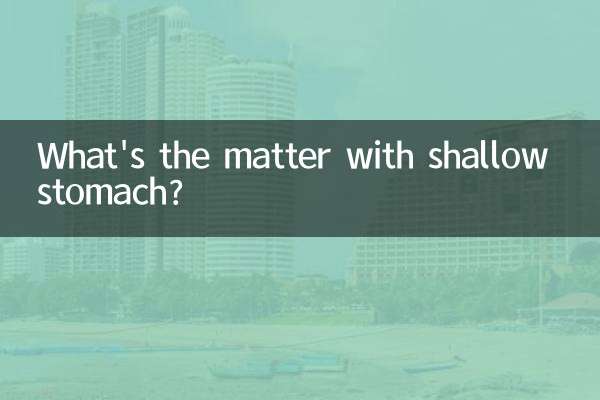
Verifique los detalles

Verifique los detalles